MS Excel располагает рядом инструментов и меню, которые помогут в создании и редактировании диаграмм. Давайте рассмотрим процесс построения диаграммы. Для этого введем в таблицу следующие данные:
Таблица 2.1

Выделим область с этими данными в электронной таблице, выберем пункт Диаграмма из меню Вставка. На экране последовательно будут появляться диалоговые окна, в которых вы должны указывать параметры для создания диаграммы. Рассмотрим панель инструментов Диаграмма (см. рис. 2.11), на которой расположены инструменты форматирования.
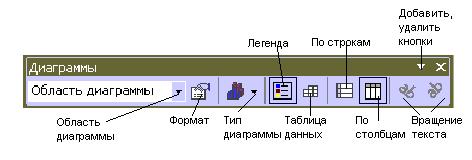
Рис. 2.11 – Панель инструментов Диаграмма
· Формат - инструмент для форматирования диаграммы или отдельных элементов;
· Тип диаграммы — инструмент предназначен для изменения типа диаграммы;
· Легенда — используется для вставки (удаления) легенды;
· Таблица данных - вставляет(удаляет) таблицу данных под диаграммой;
· По строкам - рядами данных диаграммы будут строки;
· По столбцам - рядами данных диаграммы будут столбцы.
Типы диаграмм
Диаграммы с областями
Диаграммы с областями отображают величину изменений во времени. Строить такую диаграмму лучше всего в том случае, если изменяется несколько величин и вам необходимо проследить, как меняется сумма этих величин. На диаграмме с областями вы легко можете проследить как за изменением отдельных величин, так и за изменением их суммы. На рис. 2.12 приведен пример диаграммы с областями.
На диаграмме такого типа откладываются несколько графиков и области под графиками окрашиваются в различные или оттеняются. Таким образом, один ряд находится над другим. Предположим, что в диаграмме представлены два ряда данных. Если первая точка данных из первого ряда 50, а первая точка данных из второго ряда — 60, то на диаграмме эти точки данных будут отмечены возле значений 50 и 110. Существует и объемная диаграмма с областями (см. рис. 2.13), но она не позволяет проследить изменение как суммы величин, так и изменение каждой величины в отдельности.
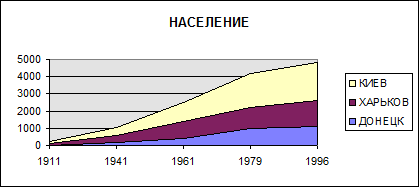
Рис. 2.12
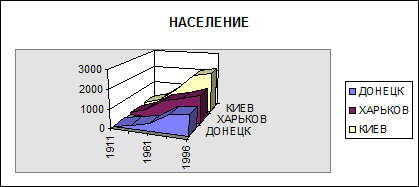
Рис. 2.13
Линейчатая диаграмма
Линейчатые диаграммы состоят из серий горизонтальных маркеров. Сравнивая длину этих маркеров, можно судить о том, насколько одна величина от другой в определенный период времени. Линейчатая диаграмма, представленная на рис. 2.14, позволяет сравнить население городов в течении пяти периодов. Линейчатая диаграмма бывает несколько видов: с отдельными значениями, составная, 100%-ная составная и объемная. Составная линейчатая диаграмма представлена на рис. 2.15. 100%-ная составная линейчатая диаграмма представлена на рис. 2.16. Объемная линейчатая диаграмма представлена на рис. 2.17.
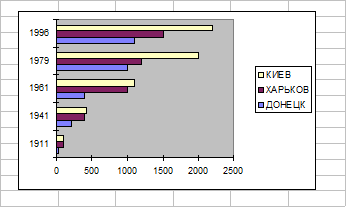
Рис. 2.14
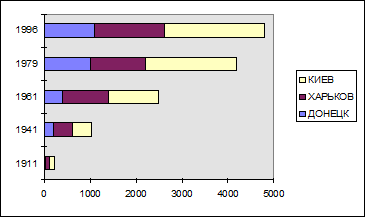
Рис. 2.15
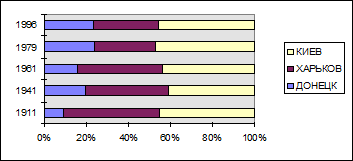
Рис. 2.16
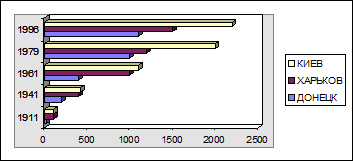
Рис. 2. 17
Гистограммы
Гистограмма состоит из серий вертикальных столбцов, по высоте которых можно сравнивать несколько величин за какой- то промежуток времени.
Графики
Этот вид диаграмм показывает тенденции или реальное изменение данных за равные промежутки времени (см. рис. 2.18). Может использоваться при построении графиков функций с постоянным шагом по Х.
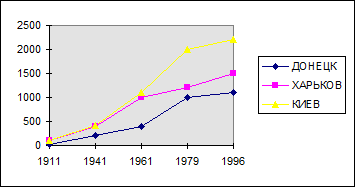
Рис. 2.18
График может быть представлен и в объемном виде (см. рис. 2.19).
Круговые диаграммы
Круговые диаграммы лучше всего использовать для того, чтобы показать соразмерность, или соотношение, частей и целого. Примеры круговых диаграмм приведены на рис. 2.20 -2.22.
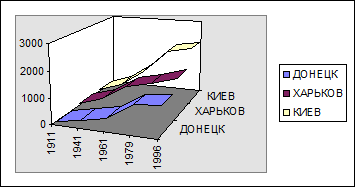
Рис. 2.19
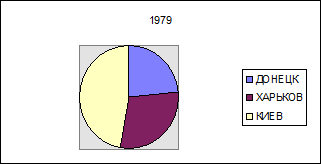
Рис. 2.20
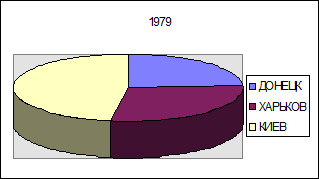
Рис. 2.21
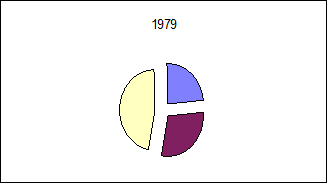
Рис. 2.22
Кольцевые диаграммы
Кольцевая диаграмма похожа на круговую. Однако, если круговая диаграмма может отображать только один ряд данных, то кольцевая может отображать несколько рядов. Кольцевая диаграмма показана на рис. 2.23.
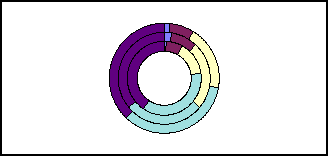
Рис. 2.22
Точечные диаграммы
Точечные, или XY-точечные, диаграммы позволяют проследить зависимости между парами чисел. Одно число этой пары этой пары наносится на ось X, другое на — ось Y. Из засечек, соответствующих этим числам проводятся прямые, линии параллельные осям. В том месте, где эти линии пересекаются, ставится точка. Пример диаграммы приведен на рис. 2.23. Этот тип диаграммы может быть использован для построения графика функции с переменным шагом по оси ОХ.
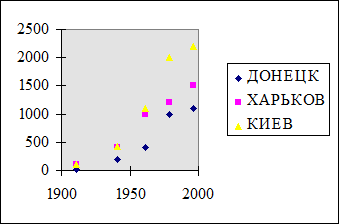
Рис. 2.23






